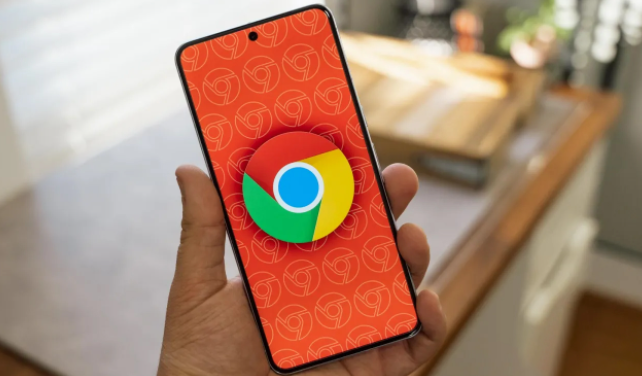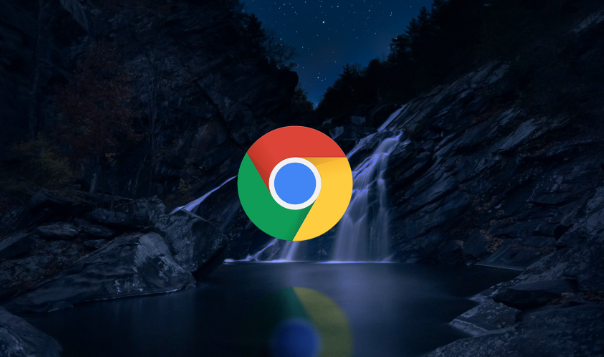Chrome浏览器网页字体大小调整及优化方法
发布时间:2025-07-23
来源:谷歌浏览器官网

一、通过浏览器设置调整字体大小
1. 进入字体设置页面
- 打开Chrome→点击右上角三个点→选择“设置”→向下滚动至“外观”部分→点击“自定义字体”。
- 可选调整项:标准字体(如宋体、微软雅黑)、强制最小字号(拖动滑块或输入数值)。
2. 保存并应用
- 修改后自动生效→所有网页将统一使用新设置的字体大小。
- 注意:部分网站可能通过CSS强制指定字体大小,需结合其他方法覆盖。
二、使用快捷键临时调整
1. 放大或缩小字体
- Windows/Linux:按`Ctrl+加号`(放大)或`Ctrl+减号`(缩小)。
- Mac:按`Command+加号`或`Command+减号`。
2. 重置为默认大小
- 按`Ctrl+0`(Windows/Linux)或`Command+0`(Mac)→恢复浏览器默认字体设置。
三、安装扩展程序实现高级控制
1. 推荐工具与安装
- 访问Chrome应用商店→搜索“Custom Font Settings”或“Stylish”→点击“添加到Chrome”→确认安装。
- 功能对比:
- Custom Font Settings:可为不同网站单独设置字体、字号、颜色等。
- Stylish:支持自定义CSS样式,修改网页布局、背景等。
2. 配置样式规则
- 安装后点击插件图标→选择“管理”→添加新规则→输入目标网站域名(如`*.example.com`)→在代码框中写入`body { font-size: 18px !important; }`→保存并刷新页面。
四、优化页面显示效果
1. 启用硬件加速
- 在地址栏输入`chrome://settings/system`→勾选“使用硬件加速模式(如果可用)”→重启浏览器→提升复杂页面渲染速度。
2. 清理缓存与重置设置
- 进入“设置”→点击“隐私与安全”→选择“清除浏览数据”→勾选“缓存的图片和文件”→点击“清除数据”→重启浏览器后重新设置字体。
五、解决字体显示异常问题
1. 检查系统字体兼容性
- 若自定义字体无法显示,可能是系统未安装该字体→下载字体文件(如`.ttf`)→双击安装到系统→重启浏览器生效。
2. 限制第三方插件干扰
- 访问`chrome://extensions/`→禁用或删除不常用插件(如广告拦截工具)→减少资源占用导致的显示问题。
通过以上方法,可灵活调整Chrome浏览器的字体大小并优化显示效果。若需长期管理多个网站的字体,建议优先使用扩展程序(如Custom Font Settings)实现自动化控制。